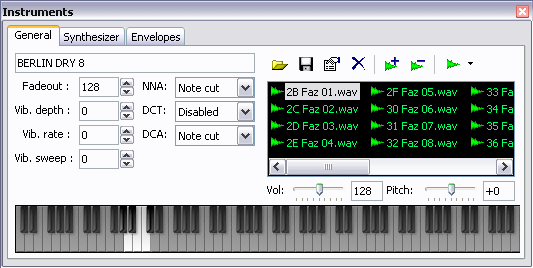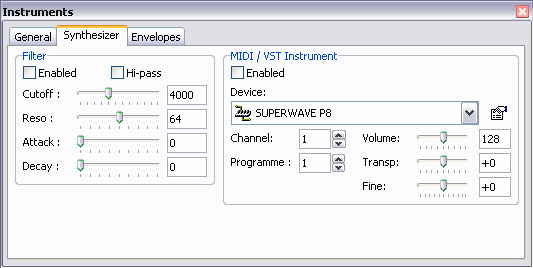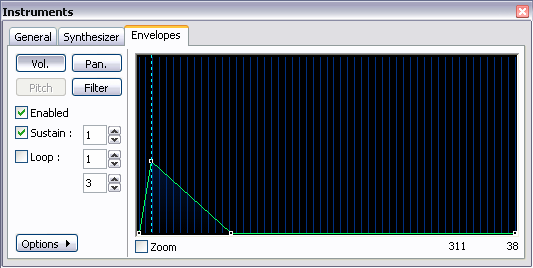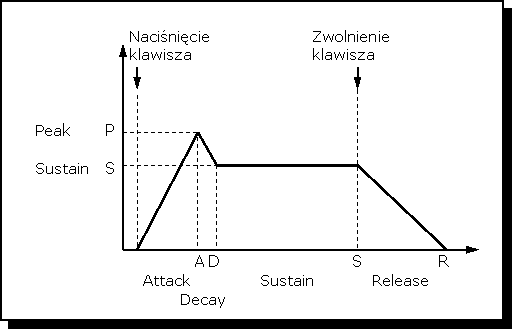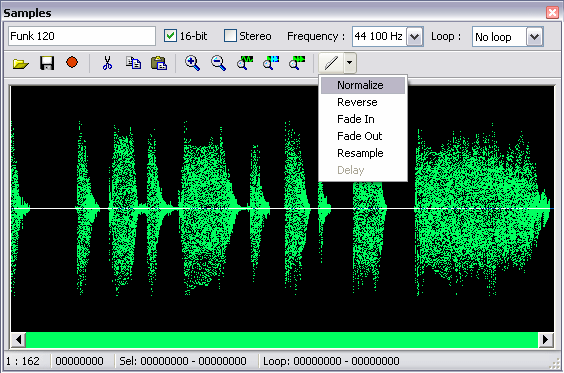|
| Main Menu |
|
|
| Recently updated topics |
|
|
| Recent comments |
|
|
| Oneliner |
|
| MadTracker 2.5: Instruments Window & Samples Window |
|
Instruments Window - Okno Instrumentów
General Tab - Zakładka główna
Fadeout - Szybkość wybrzmienia instrumentu (wartości od 0 to 4096). Im wartość jest wyższa tym efekt fadeout jest szybszy, wybrzmienie jest krótsze. Vib. depth - Głębokość vibrato. Vib. rate - Szybkość vibrato (wartości 0-64). Vib. sweep - Wahania vibrato.
New Note Action (NNA) Funkcja określa zachowanie instrumentu podczas odgrywania kolejnej nuty. Note cut - gdy kolejna nuta wchodzi, poprzedzająca ją zostaje ucięta Continue - gdy kolejna nuta wchodzi, poprzedzająca ją nuta jest kontynuowana Note off - poprzedzająca nuta wybrzmiewa zgodnie z wartościami release obwiedni głośności na zakładce Envelopes, czyli tak jak po zwolnieniu klawisza (key off). Obwiednia dla głośności na zakładce Envelopes musi być aktywna (enabled) Fadeout - poprzedzająca nuta wybrzmiewa zgodnie z ustawioną wartością fadeout Duplicate Check Type (DCT) Gdy wchodzi nowa nuta funkcja ta sprawdza czy coś dubluje się w bieżącym tracku i w zależności od tego podejmuje działanie.
Disabled - funkcja nieaktywna Note - sprawdza czy wchodząca nuta jest taka sama Sample - sprawdza czy wchodząca nuta używa tego samego sampla Instrument -sprawdza czy wchodzi ten sam instrument Duplicate Check Action (DCA) Funkcja podejmuje działanie zgodne z ustawieniami DTC. Działania są takie same jak w przypadku NNA. Z prawej strony okna znajduje się lista sampli przyporządkowanych do instrumentu.
- Replace the sample - Zamień sampla z którymś z załadowanych do programu - Auto range - Automatycznie przypisuje wczytane do instrumentu sample do odpowiadających im dźwięków na klawiaturze (zgodnie z wysokością dźwięku sampla ustawioną w "Sample Tab") - Apply volume to all - Możesz automatycznie zmienić głośność wszystkich sampli w instrumencie na identyczną jak głośność aktualnie wybranego sampla - Apply pitch to all - Funkcja działa jak powyższa, dotyczy strojenia - pitch - Apply loop to all - Analogicznie, tyle, że z pętlą Volume - Głośność aktualnego sampla. Pitch - strojenie aktualnie wybranego sampla (dokładne - czyli w obrębie jednego półtonu) Klawiatura pokazuje, które nuty są przypisane do aktualnie wybranego sampla (białe klawisze). By przypisać nutę na klawiaturze do sampla kliknij na wybrany klawisz lewym przyciskiem myszy... Synthetizer Tab - filtr dla instrumentu
Enabled - Zaznacz by aktywować efekt Hi-pass - Po zaznaczeniu tej opcji filtr działa jako filtr górnoprzepustowy
Cutoff - Częstotliwość odcięcia - częstotliwości powyżej będą obcięte Resonance - Rezonans - im wyższa wartość tym ostrzejszy dźwięk Attack - Faza zadziałania filtru - im wyższa wartość tym miększe zejście dźwięku Decay - Faza wydźwięku filtru, wysoka wartość prowadzi do miękkiego zejścia dźwięku. Z prawej strony znajdują się opcje MIDI i VST. Device - wybór przypisanej do instrumentu wtyczki VST, aby przyporządkować plugin nowemu instrumentowi należy zaznaczyć "Enabled" Channel - kanał MIDI wykorzystywany przez wtyczkę Volume - głośność Transp - Transpozycja - zmienia strój instrumentu VST o daną ilość półtonów Fine - dokładne strojenie
Envelopes Tab - obwiednie dla instrumentu
Możliwość modyfikowania pewnych parametrów instrumentu za pomocą obwiedni (wykresów). Vol. - Głośność Pan. - Panning Filter - Filtr - obwiednia dla filtra z zakładki "Synthetizer" Enabled - zaznacz by aktywować obwiednię. Sustain - zaznacz pozycję (punkt na wykresie), której wartość nie zostanie przekroczona przez wybrzmiewający dźwięk. Loop - możliwość zapętlenia obwiedni Options - Opcje - Load - Wczytaj obwiednię - Save - Zapisz - Copy - Kopiuj - Paste - Wklej - Scale - Przeskalowanie obwiedni, wybierz, następnie zmień kształt ramki, która się pojawiła, przeciągając jej brzeg myszą, by zatwierdzić kliknij dwukrotnie na wykres lewym przyciskiem myszy. By dodać punkt do wykresu kliknij prawym przyciskiem myszy w miejscu, gdzie chcesz go postawić, teraz przeciągnij go w wybrane miejsce trzymając lewy przycisk. By skasować punkt kliknij na nim lewym przyciskiem i nie puszczając wciśnij prawy, lub wciśnij oba na raz. Narysowana obwiednia jest wykresem przebiegu danego parametru instrumentu, a jego wartość w danym punkcie wykresu (pod kursorem) jest wyświetlana w prawym dolnym rogu okna instrumentów. Jeśli dla głośności narysujesz wykres, którego wartości będą narastać, podczas wybrzmiewania instrumentu wzrastać będzie jego głośność. Na wykresie panningu (balansu) widoczna jest pozioma linia - środek. Punkty powyżej linii to pozycja na lewo, pod nią na prawo. Obwiednia amplitudy dźwięku ADSR
Element ten określa natężenie dźwięku (głośność) w zależności od czasu, jaki upłynął od rozpoczęcia jego odtwarzania. Attack - Narastanie - wzrost głośności dźwięku do momentu osiągnięcia maksymalnej wartości w początkowej fazie odtwarzania. Decay - Opadanie - opadanie głośności z poziomu maksymalnego do wartości, w jakiej zaczyna się jego wybrzmiewanie (w sensie obwiedni dźwięku), czyli Sustain Sustain - Poziom stanu ustalonego - głośność wybrzmiewania dźwięku w sensie podtrzymania głośności pomiędzy fazami Decay, a Release Release - Wybrzmiewanie - opadanie głośności dźwięku w końcowej fazie odtwarzania nuty (po zwolnieniu klawisza - key off) Tworzenie instrumentów z kilku sampli 1 Przejdź do Listy instrumentów (Instrument Tab). Utwórz nowy "pusty" instrument używając ikony "Nowy" spod okienka listy instrumentów. 2 Kliknij na "New Instrument" prawym klawiszem myszy i z rozwiniętego menu wybierz "Load sample(s)..." - wybierz i wczytaj sample. 3 Kliknij na instrumencie dwukrotnie lewym przyciskiem myszy, aby otworzyć "Okno Instrumentów". Przejdź na zakładkę "General". Wczytane sample znajdują się na liście sampli. 4 Klawiatura pokazuje, które nuty są przypisane do aktualnie wybranego sampla - podświetlone na biało. By przypisać nutę na klawiaturze do sampla zaznacz go na liście, a następnie kliknij na wybrany klawisz lewym przyciskiem myszy... (Możesz też użyć "Auto Range", ale musisz mieć wcześniej wszystkie sample odpowiednio zestrojone i nazwane). 5 Aby dostroić sampla pod odpowiednią wysokość dźwięku zaznacz go na liście, a następnie otwórz Właściwości sampla (Sample Tab). Za pomocą strzałek po prawej stronie okienka "Note" możesz przestrajać sampla - pierwsza kolumna: półtony, druga: oktawy. Dokładne strojenie - "pitch" znajduje się w "Oknie instrumentu" Samples Window - Okno Sampli
Dostępne są tutaj proste narzędzia do obróbki sampli.
16 bit - Rozdzielczość sampla 16/8 bit Stereo Frequency - Częstotliwość sampla Loop - Pętla - No loop - Forward - Pingpong
- Normalize - Normalizacja - Wzmocnienie sygnału do pełnego wysterowania - Reverse - Odwraca sampla - będzie on odgrywany od tyłu - Fade In - Ścisza początek sampla powodując łagodne jego "wejście" - Fade Out - Ścisza koniec sampla powodując łagodne jego wybrzmienie - Resample - Resampling - Delay - Opóźnienie - działa na próbkach stereo poprzez przesunięcie jednego z kanałów. kontakt: moja strona: |
| Log in |
|
| Logged users |
|
| Quick Search |
|
|
| TOP 10 |
|
|
| Top Downloads |
|
|
| Recently Rated |
|
| Recently added links |
|
| Stats |
|
| Fanpage |
|
|
© Copyright by modules.pl 2004-2025 All rights reserved |